TA Triumph-Adler P-C2660 MFP Benutzerhandbuch
Seite 566
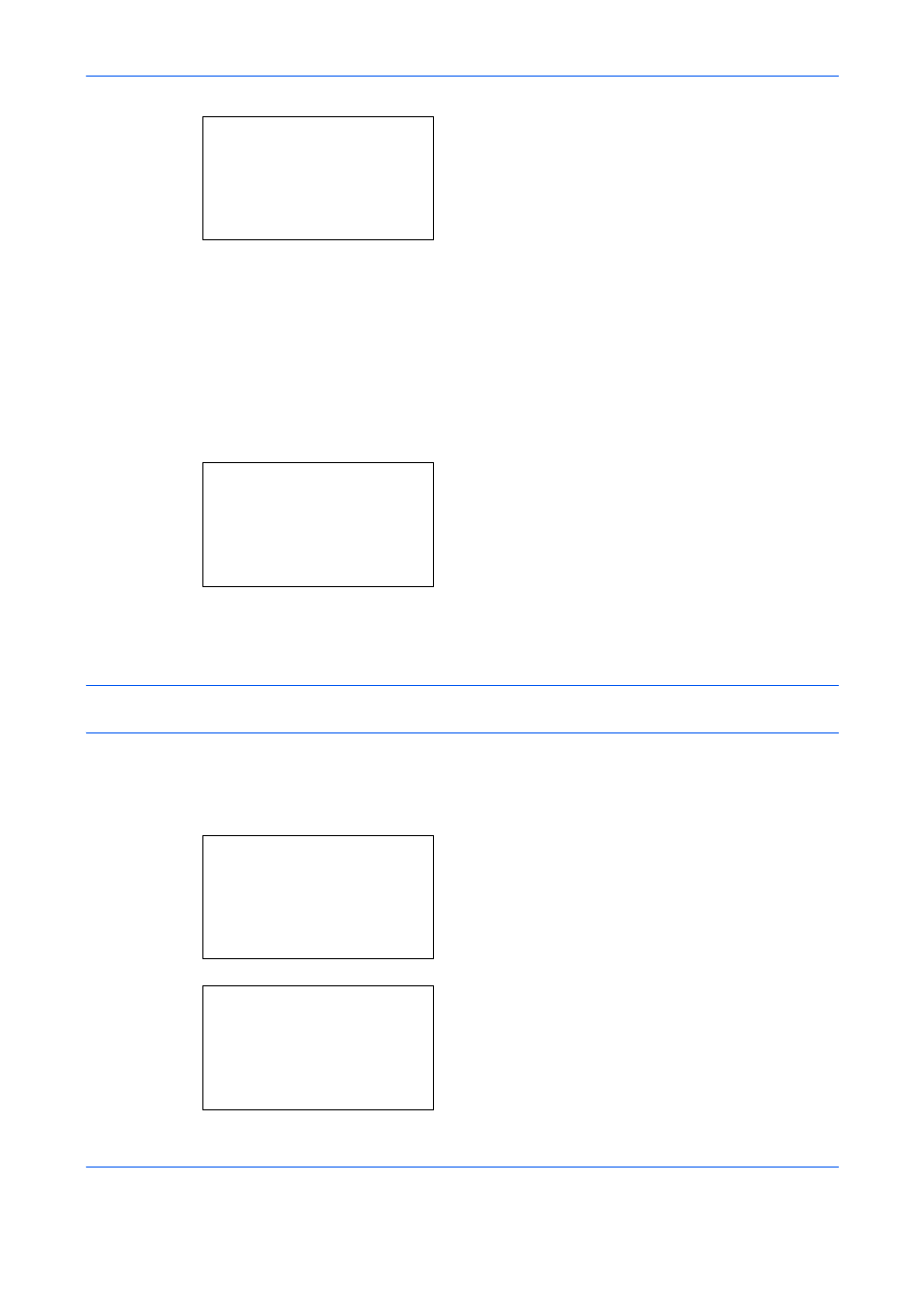
Anhang-8
6
Drücken Sie die OK Taste. Die ausgewählte
Anwendung erscheint.
7
Drücken Sie die oder Taste, um [Offiziell]
oder [Test] zu wählen.
Bei Auswahl von [Offiziell] erscheint die Anzeige
zur Eingabe des Lizenzschlüssels. Geben Sie
den Lizenzschlüssel über die Zifferntasten ein
und bestätigen Sie mit OK.
Wenn Sie die Anwendung testen, drücken Sie auf
[Test] ohne einen Lizenzschlüssel einzugeben.
Bei Auswahl von [Test] und der Bestätigung mit
OK, erscheint eine Bestätigungsanzeige.
Bestätigen Sie mit der Taste [Ja] (die Rechte
Auswahl-Taste).
8
Lizensiert.
wird angezeigt und die Anzeige
wechselt wieder in das optionale Funktionen
Menü.
ACHTUNG:
Falls Sie während der Benutzung der Anwendung Datum/Uhrzeit verändern, können Sie die
Anwendung nicht länger benutzen.
Anwendungsdetails prüfen
Gehen Sie wie folgt vor, um die Details einer Anwendung zu prüfen.
1
Im Sys. Men./Zähler drücken Sie die oder
Taste, um [System] zu wählen. Bestätigen Sie mit
der OK Taste.
Falls die Benutzerverwaltung aktiv ist und Sie nicht
angemeldet sind, erscheint eine Login-Anzeige.
Nun geben Sie den Login-Namen und das
Passwort zur Anmeldung ein. Dann drücken Sie
[Login] (die Rechte Auswahl-Taste).
Lizenz aktiv:
a b
*********************
2 Test
1 *Offiziell
Optionale Funktion
für begrenzten Zeit-
raum testen.
Sind Sie sicher?
[
Ja
] [
Nein
]
Sys.Men./Zähler.:a b
1 Listendruck
2 Zähler
*********************
[Beenden]
3 System
Login-Name:
L
b
*******************
Login-Passwort:
[ Login
]